文章详情页
win11屏幕刷新率调整不了解决方法
浏览:243日期:2023-05-16 14:30:43
我们经常会因为自己的屏幕参数出现问题,想要修改win11屏幕刷新率,结果发现win11屏幕刷新率调整不了,这可能是由于显卡驱动缺失导致的。
win11屏幕刷新率调整不了:方法一:
1、首先尝试右键开始菜单打开“任务管理器”

2、打开后,展开显示适配器,右键显卡设备,选择“更新驱动程序”
(如果这里有多个设备,建议每一个都试试看)
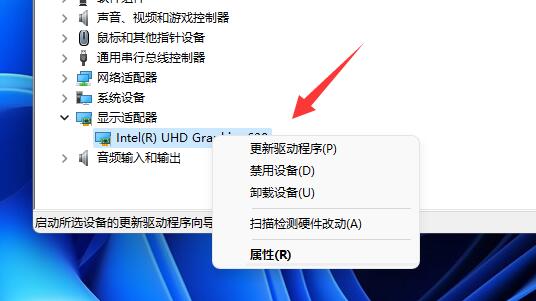
3、然后选择“自动搜索驱动程序”并等待自动更新完成即可。
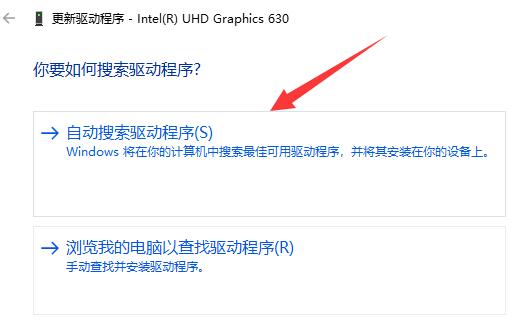
方法二:
1、如果更新驱动无效,可能是原版驱动无法更新。
2、这时候尝试下载一个ddu,卸载掉原版驱动。【详细教程】
3、卸载完成后,重启电脑就可以解决了。
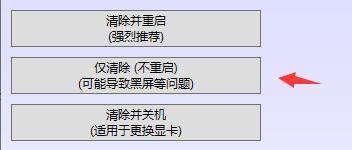
方法三:
1、如果还行不行,可能是由于你的显卡设备无法兼容win11系统。
2、这时候可以尝试退回win10,或者下载一个兼容性好的win11来解决。【win10下载】
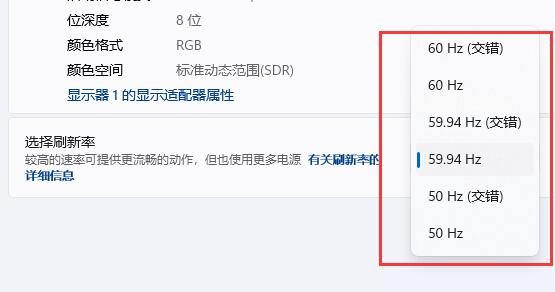
以上就是win11屏幕刷新率调整不了解决方法的全部内容,望能这篇win11屏幕刷新率调整不了解决方法可以帮助您解决问题,能够解决大家的实际问题是好吧啦网一直努力的方向和目标。
上一条:取消安装win11教程下一条:电脑会强制升级win11吗
相关文章:
排行榜

 网公网安备
网公网安备